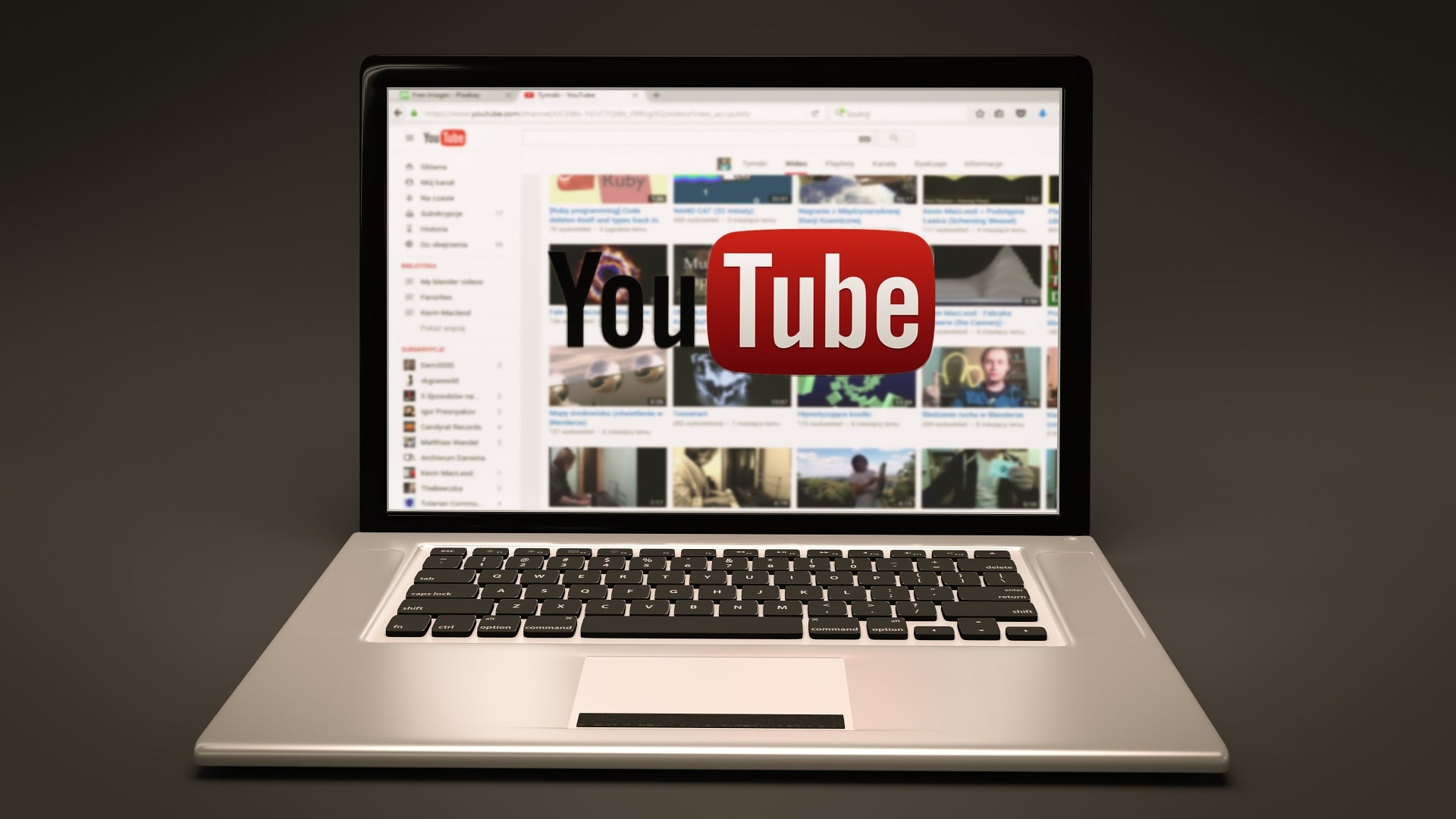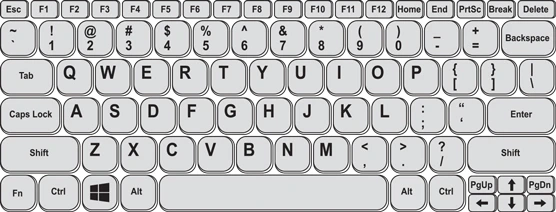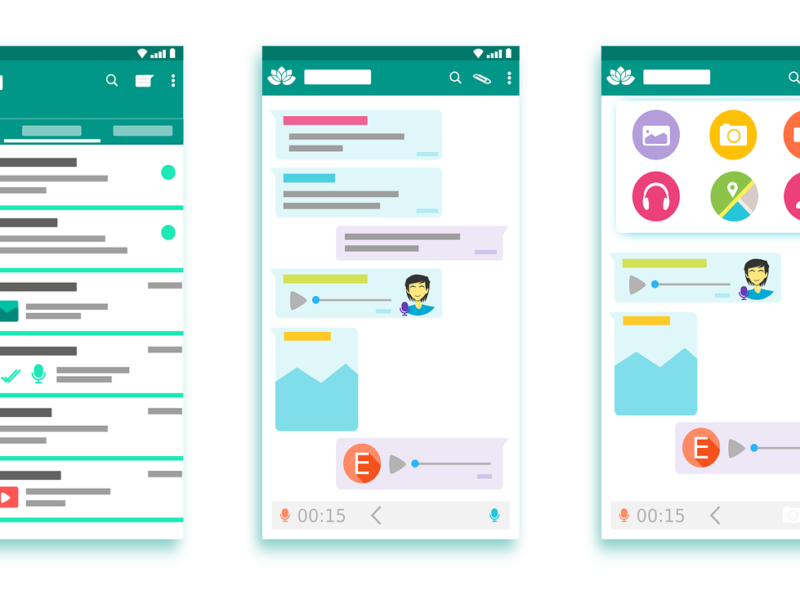पोस्ट अस्वीकरण
या साइटवरील साहित्याचे कॉपीराइट लेखकांसाठी राखीव आहेत आणि मराठीकट्टा केवळ साहित्य प्रकाशित करत आहे. जर तुम्हाला कोणत्याही साहित्याचे लेखक माहित असतील तर कृपया आम्हाला कळवा आणि संबंधित लेखकाला श्रेय देण्यास मराठीकट्टाला आनंद होईल.
Amazon Affiliate Disclaimer - This post/page may contain Amazon Affiliate Links, meaning we get a commission if you decide to purchase through our links, at no cost to you.
यूट्यूब वर अब्जावधी व्हिडिओ आहेत. तुम्ही ते सर्व ऑनलाइन पाहू शकता, तरीही तुम्हाला काही तुमच्या संगणकावर नंतर वापरण्यासाठी किंवा वैयक्तिक प्रकल्पासाठी डाउनलोड (How to Download YouTube Videos Free) करायचे असतील.
Download YouTube Videos Free
तुम्ही तुमच्या संगणकावर किंवा फोनवर यूट्यूब व्हिडिओ सेव्ह (Download YouTube Videos) करू इच्छित असल्यास, तुम्हाला तृतीय-पक्ष सेवा वापरण्याची आवश्यकता असेल, जी डझनभर प्रोग्राममध्ये आढळू शकते. त्यापैकी काही पाहू.
How to Download YouTube Videos Free
संगणकावर ओपन व्हिडिओ डाउनलोडर वापरणे
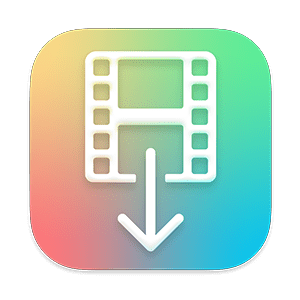
- ओपन व्हिडिओ डाउनलोडर इंस्टाल करा. हे एक विनामूल्य मुक्त स्रोत डाउनलोडिंग साधन आहे जे Windows आणि macOS वर कोणतेही YouTube व्हिडिओ डाउनलोड (Download YouTube Videos) करणे सोपे करते.
- तुम्हाला वेब ब्राउझरमध्ये डाउनलोड करायचा असलेल्या YouTube व्हिडिओवर जा आणि व्हिडिओ लिंक कॉपी करा.
- ओपन व्हिडिओ डाउनलोडर अॅप सुरू करा.
- ओपन व्हिडिओ डाउनलोडरच्या अॅड्रेस बारमध्ये कॉपी केलेली लिंक पेस्ट करा आणि “+” वर क्लिक करा. हे व्हिडिओ स्कॅन करेल आणि डाउनलोडसाठी काही पर्याय प्रदर्शित करेल.
- तुमची डाउनलोड प्राधान्ये निवडा. “व्हिडिओ + ऑडिओ” फॉरमॅट डीफॉल्टनुसार निवडलेला आहे—हे सुनिश्चित करते की तुम्ही ऑडिओसह संपूर्ण व्हिडिओ डाउनलोड करत आहात. तुम्ही दुसऱ्या ड्रॉप-डाउन मेनूमधून डाउनलोड करू इच्छित व्हिडिओ रिझोल्यूशन देखील निवडू शकता.
- हिरव्या डाउनलोड बटणावर क्लिक करा. हे ओपन व्हिडिओ डाउनलोडरच्या तळाशी आहे. व्हिडिओ तुमच्या संगणकावर डाउनलोड करणे सुरू होईल.
- व्हिडिओ तुमच्या संगणकाच्या डीफॉल्ट डाउनलोड फोल्डरमध्ये सेव्ह होईल, ज्याला सामान्यतः “डाउनलोड्स” म्हणतात. डाऊनलोड पूर्ण झाल्यावर फोल्डरमध्ये फाईल दाखवा वर क्लिक करू शकता.
VLC वापरणे

- तुम्हाला डाउनलोड करायचा असलेला YouTube व्हिडिओ शोधा आणि लिंक कॉपी करा.
- VLC उघडा. तुम्ही पीसीवर असल्यास, स्क्रीनच्या टॉपवर असलेल्या “मीडिया” वर क्लिक करा आणि नंतर “नेटवर्क स्ट्रीम उघडा.”
- मजकूर बॉक्समध्ये लिंक पेस्ट करा आणि प्ले बटणावर क्लिक करा. तुम्हाला हवा असलेला YouTube व्हिडिओ प्ले करणे सुरू होईल. एक मोठा YouTube व्हिडिओ उघडण्यासाठी जास्त वेळ लागेल.
- स्क्रीनच्या टॉपवर “टूल्स” क्लिक करा आणि नंतर “मीडिया माहिती” वर क्लिक करा. “मीडिया माहिती” मेनूच्या तळाशी एक “लोकेशन” बार दिसेल. या बारमधील URL वर डबल-क्लिक करून आणि नंतर कॉपी करून निवडा.
- तुमच्या वेब ब्राउझरवर परत जा आणि ती लिंक तुमच्या URL बारमध्ये पेस्ट करा, नंतर त्यावर जा.
- तुम्हाला फक्त व्हिडिओ प्ले करून एका पृष्ठावर आणले जाईल. उजव्या बाजूला तीन स्टॅक केलेल्या ठिपक्यांवर क्लिक करा आणि नंतर “डाउनलोड” वर क्लिक करा. व्हिडिओ तुमच्या संगणकावर MP4 फाइल म्हणून डाउनलोड केला जाईल.
Saveform.net वापरणे
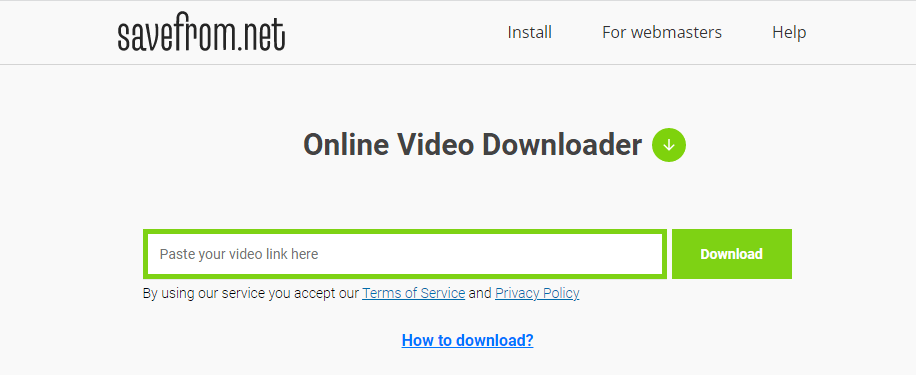
- Saveform.net या वेबसाइटवर जा.
- इनपुट फील्डमध्ये व्हिडिओची URL पेस्ट करा.
- ते डाउनलोड करण्यासाठी हिरव्या “डाउनलोड” बटणावर क्लिक करा किंवा तुम्हाला आवडते स्वरूप निवडा (MP3, MP4, WEBM, 3GP).
- त्यानंतर पसंतीचे स्वरूप निवडण्यासाठी डाऊनलोड बटणाच्या उजवीकडे असलेल्या राखाडी बाणावर क्लिक करा.
- आता तुम्ही ऑफलाइन व्हिडिओ आणि प्लेलिस्टचा आनंद घेऊ शकता.